
当我们想要在Word文档中使用图片时,我们会将一些图片复制并粘贴到文档中。但有时我们只使用图片的一部分。我们做什么呢给大家介绍一下,看看吧!
软件名称:Word 2007 SP1简体中文绿色便携版[139MB]软件大小:139MB更新时间:2013-07-23立即下载一、导入图片:
打开Word软件,点击“插入”——图片,如图。
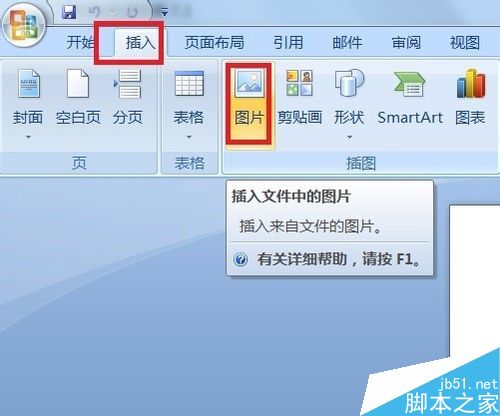
找到图片,点击“打开”按钮,如图所示。
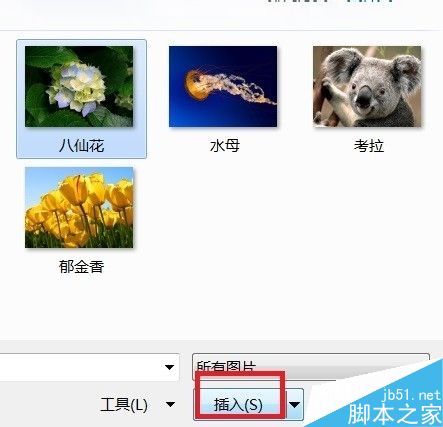
现在我们可以看到图片已经插入到Word文档中,如图所示。

二、一般切割:
现在选择图片,点击右上角的“裁剪”按钮,如图所示。
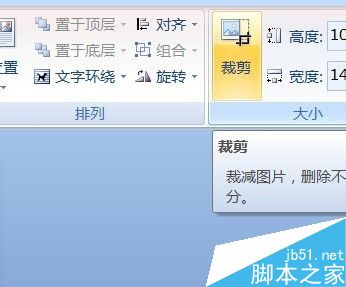
这时,调整八个手柄来剪切图片,如图所示。
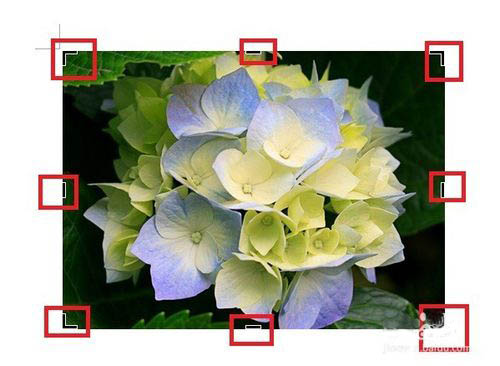
这是裁剪后的照片,如图所示。

二、特殊切割:
现在选择图片,在“图片样式”列表中选择一种样式,比如椭圆,可以剪成椭圆形状。
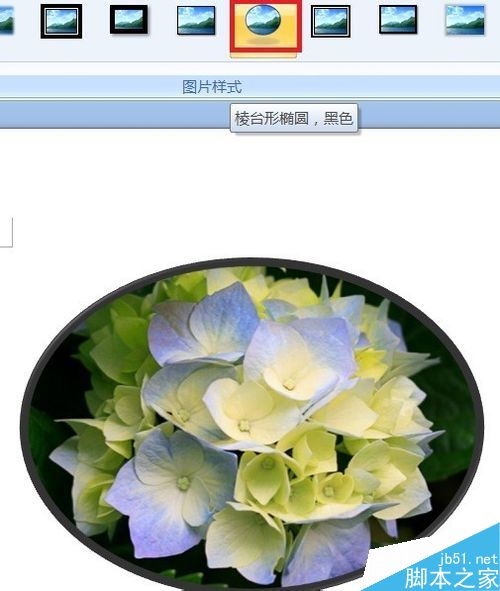
我们也可以点击“图片形状”并从中选择任何形状,如图所示。
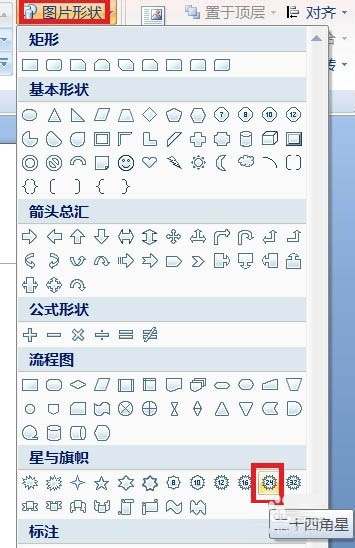
此时,可以看到图片已经被裁剪成这个形状,如图所示。

以上是对几种文字切图方法的介绍。操作非常简单。你学会了吗?希望对大家有所帮助!